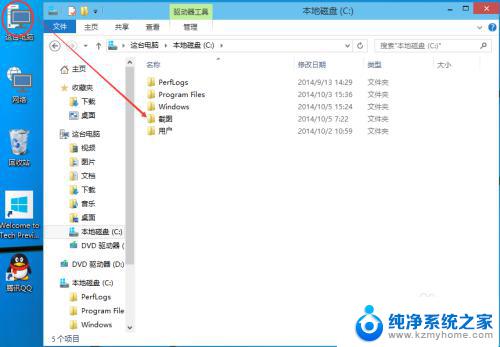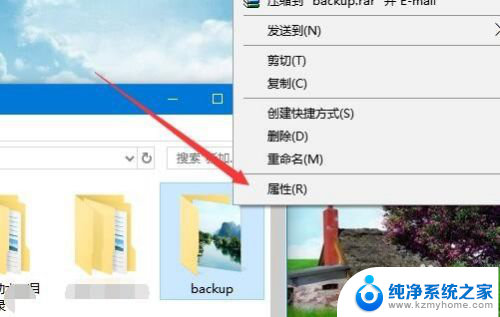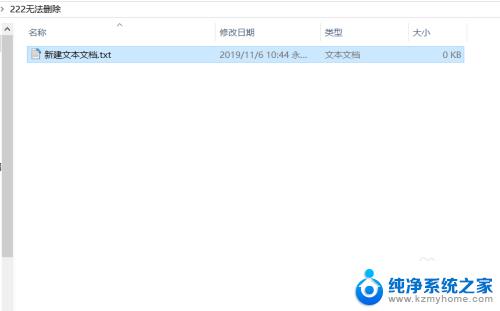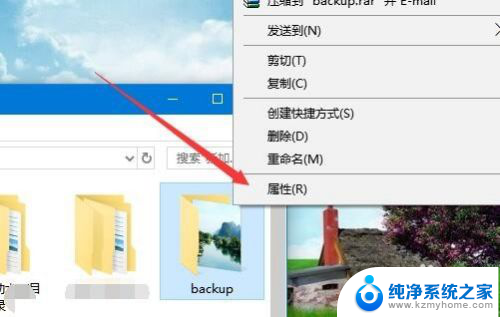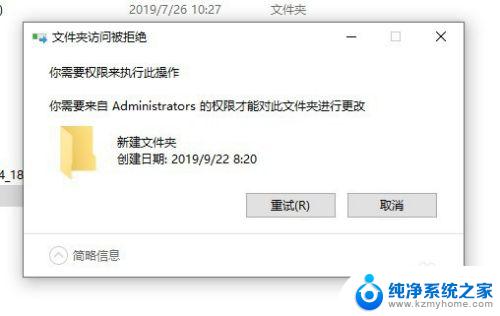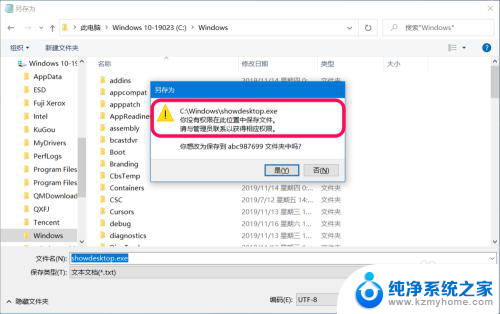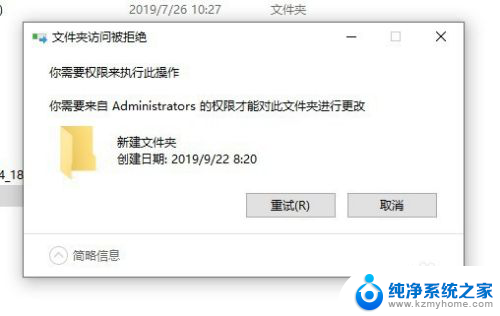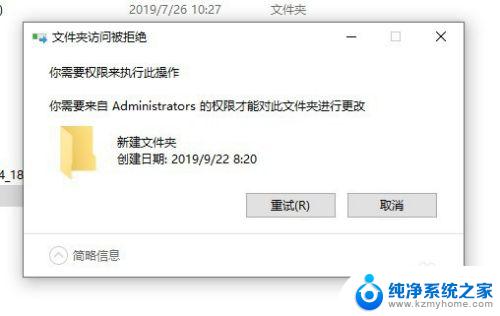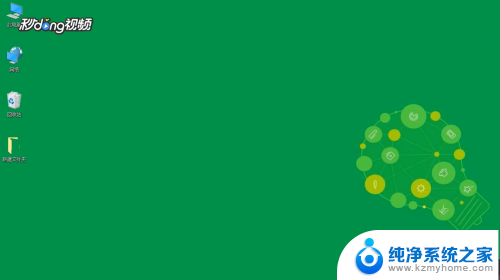windows10文件权限 Windows 10中如何设置文件或文件夹的权限
windows10文件权限,在Windows 10操作系统中,文件和文件夹的权限设置对于保护个人信息和确保数据安全至关重要,通过设置权限,我们可以决定谁可以访问、修改或删除特定的文件和文件夹。这种功能不仅适用于个人用户,也适用于企业和组织中的文件管理。在Windows 10中,设置文件或文件夹的权限非常简单,只需几个简单的步骤即可完成。接下来我们将介绍如何在Windows 10中设置文件或文件夹的权限,以帮助您更好地保护您的数据和隐私。
具体方法:
1.右键单击文件或文件夹,然后从上下文菜单中选择“属性”。
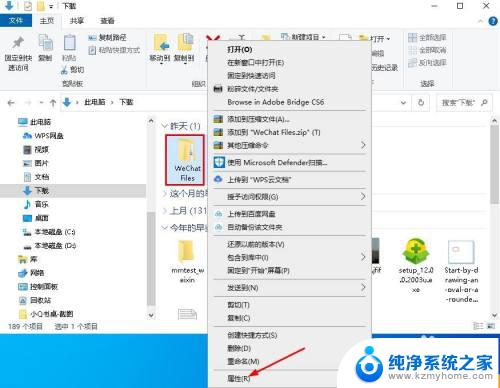
2.在“属性”窗口中,切换到“安全”选项卡并单击“高级”按钮。
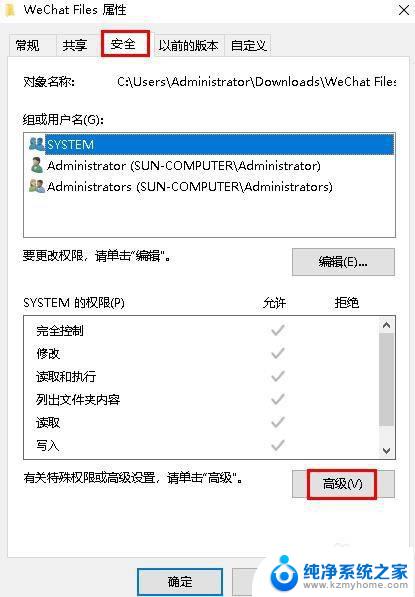
3.在“高级安全设置”窗口中,单击“添加”按钮。
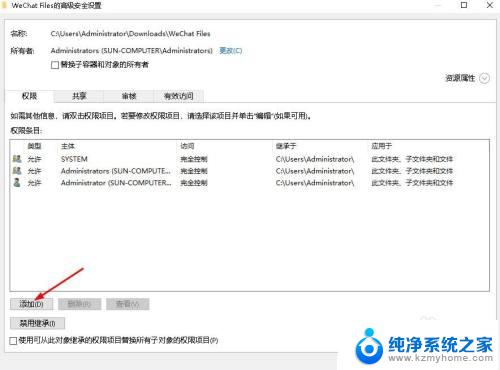
4.在打开的“权限输入”窗口中,单击“选择主体”以指定您授予权限的用户。
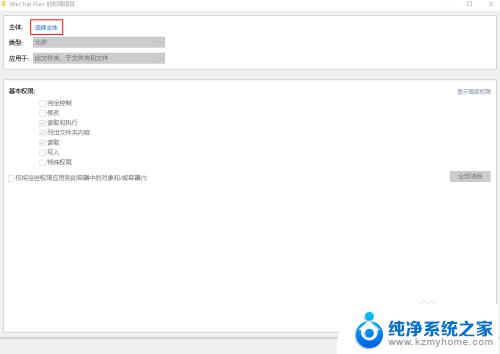
5.在“选择用户或组”窗口中添加用户名。然后单击确定。
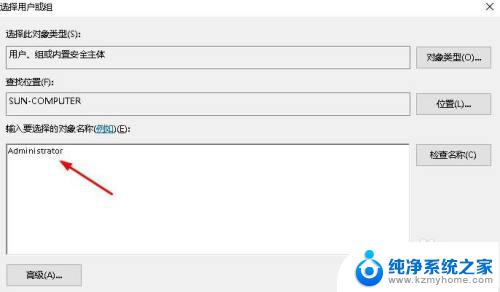
6.之后,您将能够从“基本权限”下的权限列表中进行选择。选择“完全控制”以授予所有可用权限。然后单击确定。
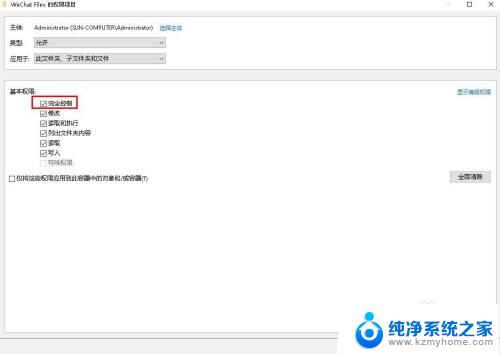
以上是有关Windows 10文件权限的全部内容,如果您还不理解,请按照我的方法进行操作,希望这可以帮助到您。